Da Apple annoncerede iPhone 12 Pro og 12 Pro Max, havde virksomheden et åbenlyst fokus på de nye kamerasystemer. I modsætning til tidligere år er disse ikke længere de samme mellem begge "Pro"-håndsæt. Der er dog en ny funktion, der kommer til begge modeller.
Indhold
- Relateret læsning
-
Hvad er Apple ProRAW?
- ProRAW-begrænsninger.
-
Aktiver Apple ProRaw på iPhone 12 Pro
- Relaterede indlæg:
Relateret læsning
- Apple satte bare Android Phone Makers på besked med iPhone 12 Pro Max
- iPhone 12 Pro vs 11 Pro: Skal du opgradere?
- Kan du erstatte din iPhone med et Apple Watch?
- Hvad mangler der i iPhone 12-serien
- Apple revolutionerer smartphonemarkedet med den nye iPhone 12-serie
Hvad er Apple ProRAW?
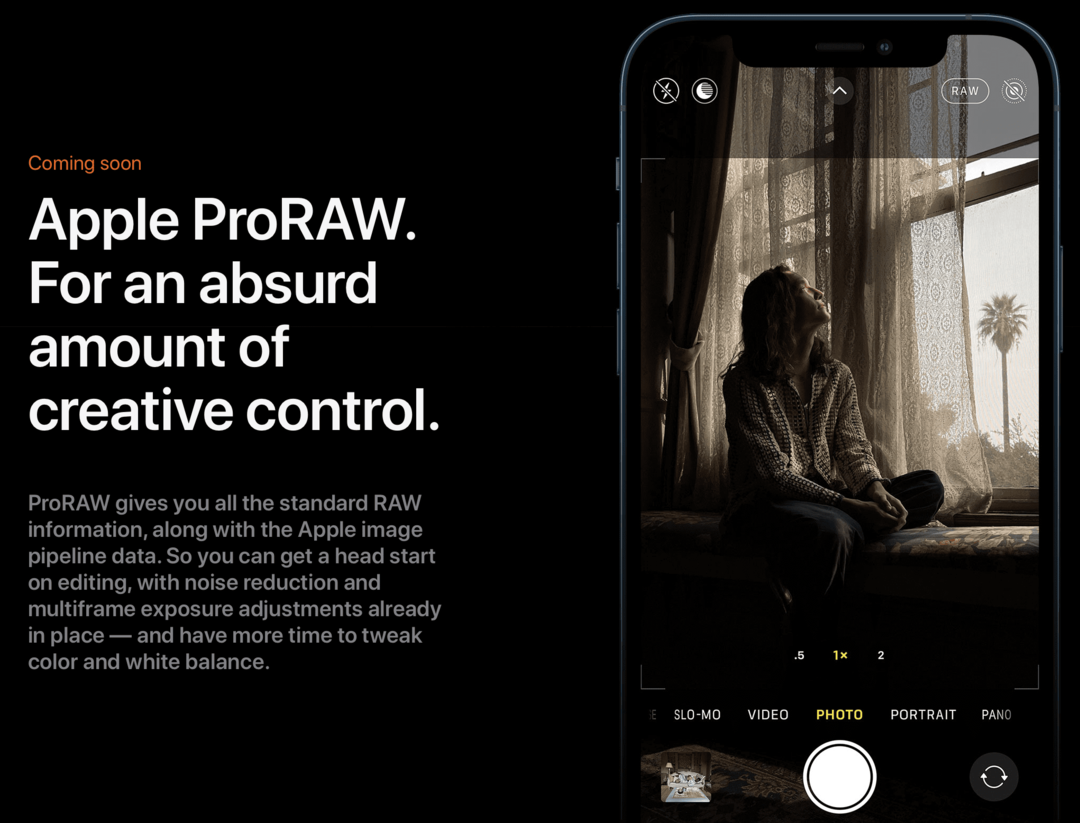
Apple ProRAW er kommet med iOS 14.3, hvilket bringer fotografering på professionelt niveau i din hule hånd. ProRAW kombinerer funktioner som Smart HDR og Deep Fusion og giver samtidig fordelen ved at tage billeder i RAW.
Når vi taler om RAW, er dette et udtryk, som du sandsynligvis har hørt et par gange, især hvis du har haft en 10 minutters samtale med en fotograf. Fordelen ved at tage et billede i RAW frem for noget som HEIC eller JPEG kommer ned til komprimering.
RAW-filer er ukomprimerede, hvilket gør det meget nemmere at redigere alle aspekter af billedet. Du kan vende et billede, der kan se ud som om det hører hjemme i skraldespanden, og gøre det til noget brugbart, hvis ikke ligefrem fantastisk.
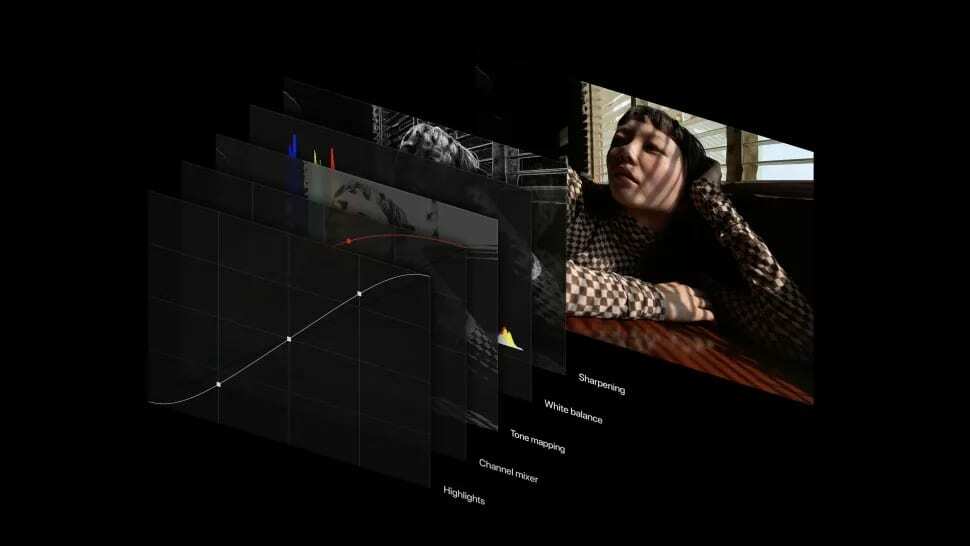
Når du tager et billede, udfører din iPhone et enormt antal opgaver på blot splitsekunder. Dette kombinerer forskellige billeder på samme tid uden nogen forsinkelse mellem at trykke på udløserknappen og se billedet. Der udføres behandling af alle aspekter af din iPhone, inklusive CPU'en, GPU'en, den indbyggede Neural Engine og mere.
Med ProRAW får du ikke kun fordelene ved at tage et billede i RAW-formatet, men er også forsynet med Apples computertekniske fotografering. Denne kombination er klar til at tage verden med storm, hvor flere og flere fotografer hopper ombord på 12 Pro og 12 Pro Max.
ProRAW-begrænsninger

ProRAW er dog ikke uden sine begrænsninger, da dette i øjeblikket kun er beregnet til at komme til iPhone 12 Pro og 12 Pro Max. Det betyder, at iPhone 12 Mini og standard iPhone 12 bliver udeladt af kampen. Hvad vi ikke er sikre på er, om dette har noget at gøre med de ekstra 2 GB RAM, der findes i Pro-modellerne eller ej.
En anden potentiel begrænsning kommer ned til størrelsen af hvert ProRAW-billede, du tager. Apple oplyser, at disse billeder kan "veje" op til 25 MB, hvilket simpelthen er massivt. For eksempel vejer et standard HEIC-billede taget fra iPhone 12 Pro Max omkring 1,5 MB i gennemsnit.
Hvis du planlægger at tage en enorm mængde billeder med din iPhone 12 Pro Max, har du helt sikkert brug for de større lagermuligheder. Selv basislagerpladsen på 128 GB til Pro-modellerne er muligvis ikke nok. Og hvis du ikke vælger 256 GB eller 512 GB-varianterne, skal du sørge for enten at holde dig på toppen af dit fotobibliotek eller investere i noget skylager for at aflaste disse filer.
Den sidste begrænsning, i det mindste for nu, er, at der ikke er andre enheder end din iPhone, der kan redigere disse ProRAW-filer på den måde, som Apple har til hensigt. Selvfølgelig kan du uploade dem til din MacBook Pro og tænde Pixelmator til redigering. Dog vil apps som LightRoom og Photoshop blive en smule hæmmet i redigeringsprocessen, indtil Adobe bringer officiel ProRAW-understøttelse.
Aktiver Apple ProRaw på iPhone 12 Pro
Som vi sagde, har Apple introduceret ProRAW i den første iOS 14.3 beta til iPhone 12 Pro og 12 Pro Max. Det betyder, at du kan komme i gang i dag med at tage disse fotos på professionelt niveau direkte fra din helt nye smartphone. Sådan aktiverer du ProRAW.
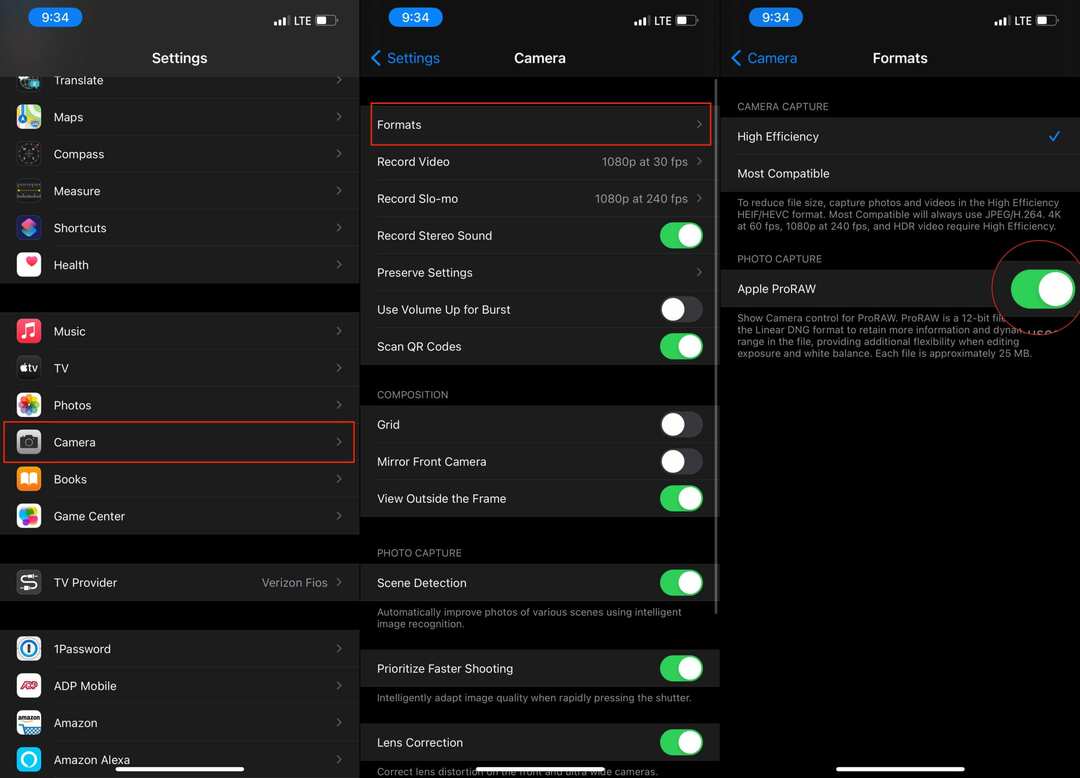
- Åbn Indstillinger app på din iPhone.
- Rul ned og vælg Kamera.
- Tryk på Formater øverst på siden.
- Skift Apple ProRAW til På position.
- Profit.
Når du har aktiveret ProRAW fra appen Indstillinger, kan du begynde at drage fordel af dette nye fotoformat. For at sikre, at dette er aktiveret i Kamera-appen, er der en lille skifte øverst.
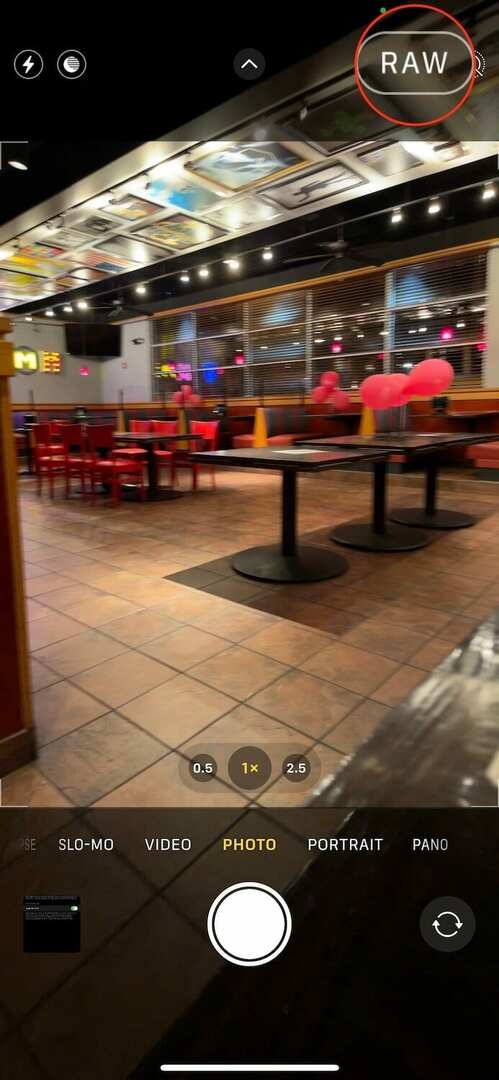
- Åbn Kamera app på din iPhone.
- Tryk på i øverste højre hjørne RAW logo med en streg igennem.
- Det er det.
Nu vil dine billeder blive taget ved hjælp af ProRAW i stedet for den ældre HEIC-metode, der blev fundet ved tidligere iterationer. Hvis du tilfældigvis tjekker billedets EXIF-metadata, vises det som RAW.
Andrew er freelanceskribent baseret på USA's østkyst.
Han har skrevet for en række websteder gennem årene, herunder iMore, Android Central, Phandroid og et par andre. Nu tilbringer han sine dage med at arbejde for et HVAC-firma, mens han ser ud som freelanceskribent om natten.